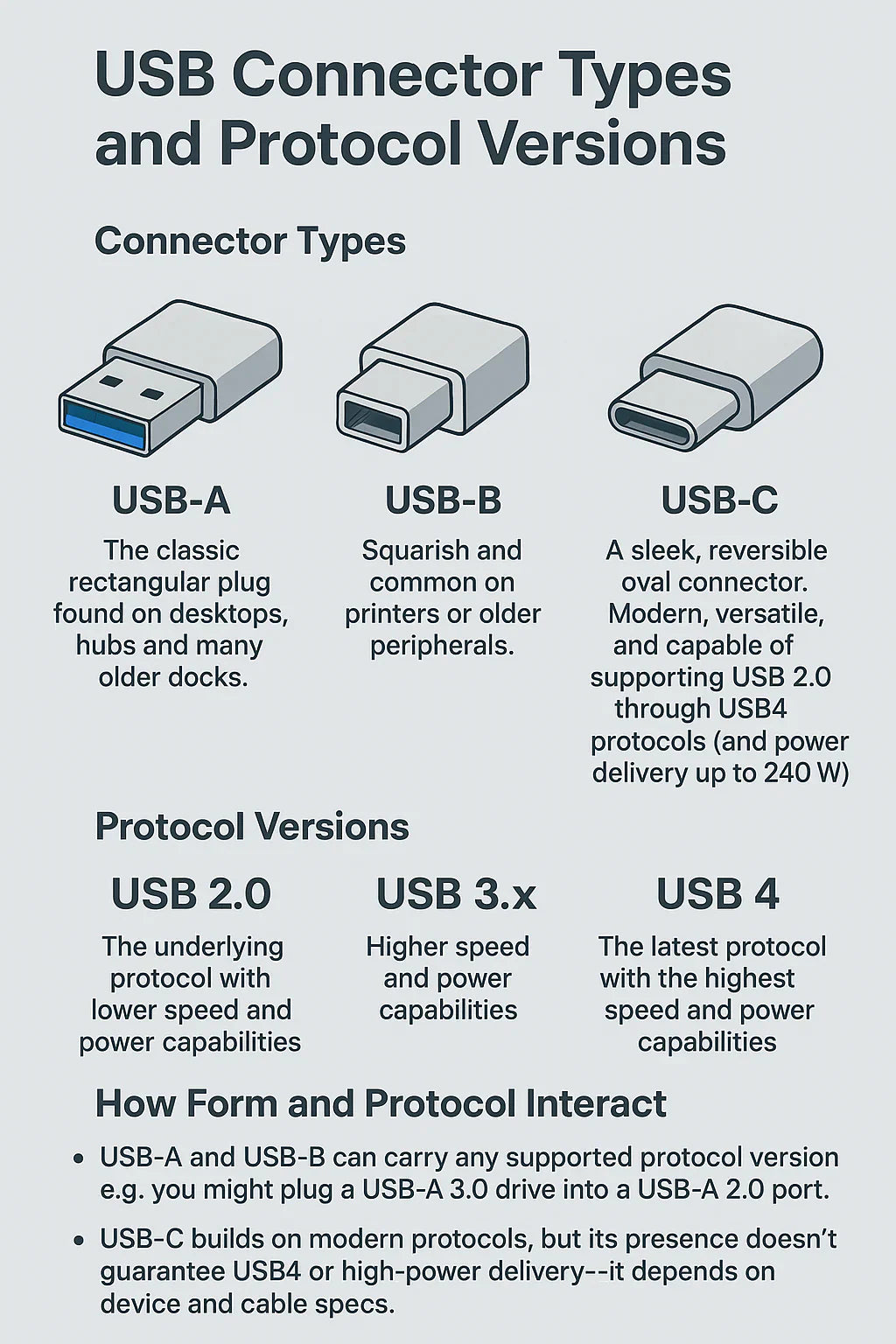KVM 스위치를 사용할 때 사용자가 찾는 주요 기능 중 하나는 연결된 여러 장치 사이를 빠르고 효율적으로 전환할 수 있는 능력입니다. 전환에 사용할 수 있는 방법은 KVM 모델과 브랜드에 따라 다르며, 각각의 장점과 사용 사례가 있습니다. 아래는 KVM 스위치에서 볼 수 있는 가장 일반적인 전환 방법을 자세히 비교한 것입니다.
물리적 버튼 전환
이것은 KVM 스위치에 연결된 장치에 해당하는 물리적인 버튼이 있는 가장 간단한 방법입니다. 그러나 출력과 입력 소스의 수에 따라 전환 버튼의 수가 다릅니다. 예를 들어, TESmart에서 2대의 PC와 1대의 모니터용 KVM 스위치는 PC 간 전환을 위한 단일 버튼을 제공하는 반면, 2대의 PC와 2대의 모니터용 KVM 스위치는 연결된 장치 간 전환을 용이하게 하기 위해 2/3 버튼을 포함합니다. 물론 더 많은 모니터나 PC가 있는 모델도 있지만, 추가 버튼이나 고급 제어 옵션을 위한 LCD 인터페이스를 제공할 수도 있습니다.




사진에 표시된 것처럼 전면 패널에는 노란색 버튼이 하나 있습니다. 이 버튼만 누르면 PC1과 PC2 사이를 쉽게 전환할 수 있습니다. 좀 더 구체적으로 설명하자면 모니터에 PC1의 콘텐츠가 표시되어 있으면 버튼을 누르면 디스플레이가 즉시 PC2의 콘텐츠로 전환되고 그 반대의 경우도 마찬가지입니다.








스위치에는 인터페이스 역할을 하는 LCD 화면이 장착되어 있으며, 사용자가 PC 간을 쉽게 전환할 수 있는 1~4개의 버튼이 있습니다. 이 버튼 중 하나를 누른 후, 세 모니터 모두 디스플레이 모드 1에서 선택한 PC를 동시에 디스플레이합니다(이것은 작동에 대한 일반적인 개요이며, 다른 디스플레이 모드 및 구성 사용에 대한 자세한 지침이 있습니다). LCD 인터페이스는 또한 추가 설정에 대한 액세스를 제공하며, 사용자는 [ ] 버튼을 누르면 메인 인터페이스로 돌아갈 수 있습니다.
대체로 물리적 버튼 전환은 여러 장치를 제어하기 위한 간단하고 신뢰할 수 있는 방법입니다. 사용하기 쉽지만 KVM 스위치에 가까워야 하며 장치 수가 적은 설정에 가장 적합합니다.
단축키 전환
단축키 전환은 사용자가 키보드 단축키를 사용하여 연결된 컴퓨터 사이를 빠르게 전환할 수 있게 해주는 KVM 스위치에서 종종 발견되는 편리한 기능입니다. 일반적으로, 이것은 활성 컴퓨터를 변경하기 위한 트리거로서 특정 키 조합을 인식하도록 스위치를 구성하는 것을 포함합니다. 일반적으로 사용되는 단축키 조합에는 숫자 또는 기능 키와 함께 스크롤 잠금, Ctrl 또는 Alt 키가 포함됩니다.
예를 들어 노트북 2대 및 모니터 1대용 8K KVM 스위치 CKS201-M23을 사용하면 사용자 지정 핫키 기능이 내장되어 있습니다. 외부 키보드 핫키를 사용하여 입력 소스를 전환하거나 다른 기능을 설정할 수 있습니다. 2초 이내에 [Right-Ctrl] 키를 두 번 누른 후 3초 이내에 명령을 입력하면 KVM이 해당 명령을 실행합니다.
예: 핫키(물론 다른 명령 조합도 많이 있습니다)
- Right-Ctrl + Right-Ctrl + 1: 첫 번째 컴퓨터로 전환합니다.
- Right-Ctrl + Right-Ctrl + 2: 두 번째 컴퓨터로 전환합니다.
- Right-Ctrl + Right-Ctrl + PgUp: 이전 입력 포트로 전환합니다.
- Right-Ctrl + Right-Ctrl + PgDn : 다음 입력 포트로 전환합니다.
*또한 이 모델은 마우스 조작으로 입력 소스를 빠르게 전환하고 마우스 휠을 두 번 클릭하여 다음 입력 포트로 전환할 수 있는 마우스 휠 전환을 지원합니다.
상이한 KVM 스위치 브랜드 및 모델은 다양한 핫키 조합 및 구성을 사용할 수 있습니다. 이 방법은 KVM 스위치와 물리적으로 상호 작용할 필요를 줄여주며, 이는 스위치가 손이 쉽게 닿지 않는 곳에 위치한 경우 특히 유용할 수 있습니다.
IR 신호를 이용한 리모컨 전환
이 방법은 원거리에서 장치 전환을 관리하기 위해 일반적으로 KVM 스위치에 포함된 적외선(IR) 리모컨을 사용합니다. 리모컨은 일반적으로 프로세스를 간소화하도록 설계된 여러 버튼을 포함합니다.
리모컨의 키 버튼은 일반적으로 장치 선택 버튼을 포함하며, 이 버튼을 누르면 PC1 또는 PC2와 같은 연결된 장치 간에 전환할 수 있습니다. 필요에 따라 단일 또는 확장 모니터 설정과 같은 다른 디스플레이 모드 간에 전환할 수 있는 모드 전환 버튼도 있습니다. 추가적인 제어를 위해 일부 리모컨에는 KVM 스위치의 다양한 설정 또는 메뉴에 액세스하고 조정하기 위한 탐색 버튼이 있습니다. 마지막으로 전원 또는 복귀 버튼을 사용하면 사용자가 메인 인터페이스로 돌아가거나 필요에 따라 KVM 스위치의 전원을 켜고 끌 수 있습니다.
리모컨 전환은 사용자가 큰 방 또는 설정 내의 다른 위치에서 KVM 스위치를 조작해야 하는 환경에 이상적입니다.
결론
결론적으로, 물리적 버튼 스위칭, 핫키 스위칭, 리모콘 스위칭이 KVM 스위치를 작동시키는 가장 일반적인 방법입니다. 이러한 방법들은 많은 일반적인 요구들을 다루지만, 더 전문적이거나 복잡한 설정들에 더 적합할 수 있는 네트워크 기반 또는 소프트웨어로 제어되는 방법들과 같은 다른 스위칭 옵션들도 있습니다. 올바른 방법을 선택하는 것은 당신의 특정한 요구들과 당신의 KVM 스위치를 사용하는 방법에 달려 있습니다.